LINEでは、自分の名前(アカウント名)を好きな名前に変更することができます。
- LINEの名前を本名からニックネームに変更したい
- 名前を間違えたので変更したい
- 名前の変更の仕方がわからない
そんなときは、自分の名前(表示名)を変更しましょう!
今回は、LINEで自分の名前を変更する方法を紹介します!
スマホ:この記事はiPhone・Androidで説明しています。
自分のLINEの名前を変更する
LINEの名前を変更する方法
それではさっそく、自分のLINEの名前を変更してみましょう!
iPhone・Androidで操作方法は同じなので、ここではiPhoneの画面で説明します。
「ホーム」をおし、自分の名前をおします。
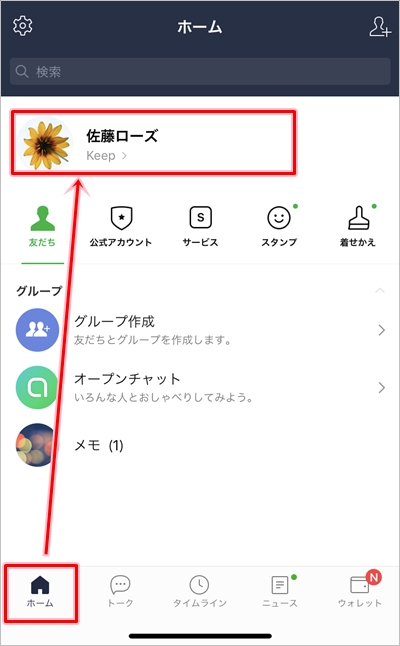
自分の画面が表示されます。「プロフィール」をおします。
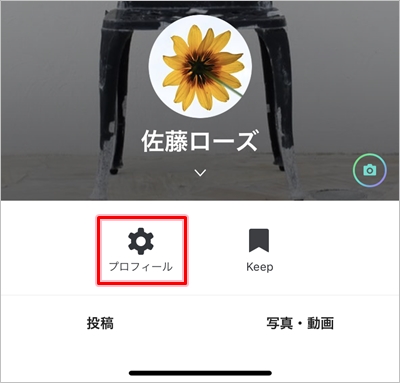
「名前」をおします。
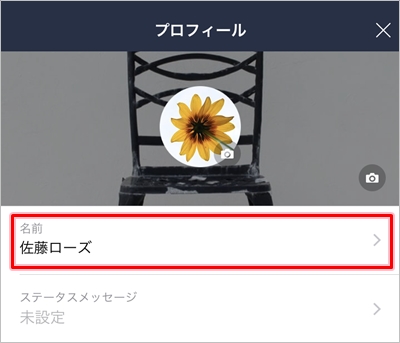
LINEの現在の名前が表示され、編集できるようになります。
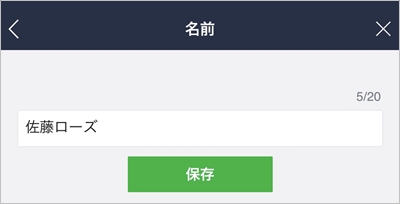
自分の名前を変更します。変更が終わったら「保存」ボタンをおします。
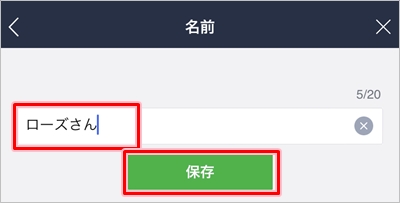
自分のLINEの名前が変更されました。
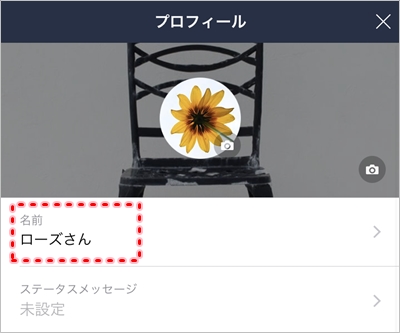
「ホーム」に戻ると、先ほど変更した名前に変わっていますね。
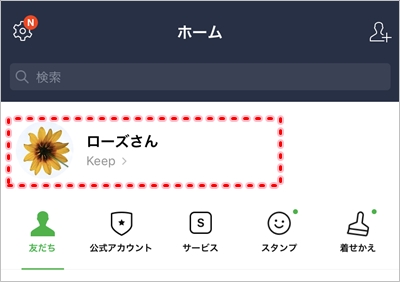
これで、自分のLINEの名前を変更することができました。
LINEの名前を変更すると友だち側はどうなる?
自分のLINEの名前は変更できましたが、変更したら友だち側はどうなるのでしょうか?
- 友だちに名前を変更したことが通知される?
- 友だち側の自分の名前も変更される?
通知されるか?
まず、「友だちに名前を変更したことが通知されるか?」ですが、通知はされません。
自分の名前を変更しても、友だちに一斉に通知されることはありません。なので自分しかわかりません。ただし、次の方法で調べればわかります。
友だち側の自分の名前は変更されるか?
次に、「友だち側に登録されている自分の名前は変わるか?」ですが、名前は変わりません。
友だちに登録された名前は今までのままです。友だちが自分で変更しない限り変わりません。
ただし、変更した名前を調べることはできます。
友だちが、こちらの本当の名前を確認するには、友だちの名前の下にある下矢印ボタンをおします。
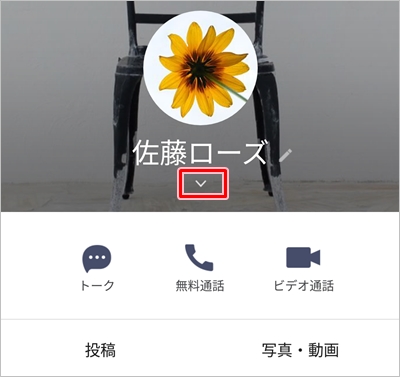
すると、先ほど変更した名前が表示されました。
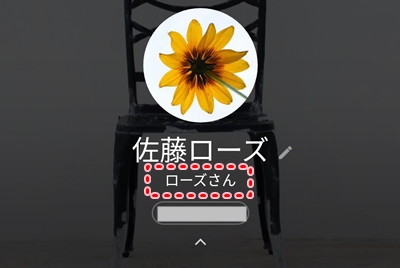
このようにして友だち側で調べれば、変更した名前はわかりますが、基本的には友だち側は何も変わりません。
LINEの場合、名前はいつでも自由に変更できるため、融通がきいて使いやすいですね。名前を変更したくなったら、ぜひ試してみてください!
以上、LINEで自分の名前を変更する方法でした。
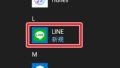
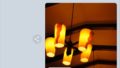
コメント